
InventorCAM 2023 SP2
x64 电脑版- 介绍说明
- 下载地址
- 精品推荐
- 相关软件
- 网友评论
inventorCAM2023提供零件加工设计功能,可以在这款软件上自定义CAM零件,可以创建机床设定,可以对毛坯材料定义,可以自动识别零件孔,可以定义CNC控制器,可以增加3D草图到CAD模型,让用户可以在这款软件上模拟CAM加工过程,从而控制机床对你的零件铣削、车削,也支持车铣复合,支持线切割,软件功能还是比较丰富的,您可以在软件上创建新的零件,可以导入CAD模型到软件使用,可以定义模型的材料,可以对几何内容编辑,可以对工艺方案设置,可以配置不同的刀具,为用户加工零件提供更多帮助。

软件功能
1、GPPTool
GPPTool是一个通用的预处理器和后处理器工具,使您能够完成以下任务:
定义影响InventorCAM中刀具路径生成的预处理器参数。
定义后处理器参数和GPPL(通用后处理器语言)程序,这些程序定义InventorCAM刀具路径命令如何发展为特定CNC控制器的GCode。
这些功能为您提供以下功能:
为InventorCAM已经支持的CNC机床更改现有前置和后置处理器的能力。例如,这样做要么是为了对GCode格式进行小的更改,要么是为了自定义系统生成的GCode,以适应用户熟悉的特定模板。
开发新的前置和后置处理器以支持InventorCAM中尚未支持的CNC机床的能力。
2、InventorCAM管理
CAM管理器是InventorCAM的主要接口功能。它位于CAD应用程序窗口的左侧,显示有关CAM零件的完整信息。
3、CAM零件
CAM零件是为CAM(计算机辅助制造)项目准备的零件。
首先,打开一个CAD模型,定义一组基本参数:坐标系、CNC机床控制器、库存和目标模型等。一旦定义了CAM零件,就可以开始添加操作来完成加工项目。
4、模拟
InventorCAM模拟选项使您能够在定义和计算加工操作后检查和查看生成的刀具路径。模拟可以帮助您避免诸如定义操作错误或选择不合适的线切割策略等问题,否则您将在实际生产运行中遇到这些问题。
5、G代码
此命令使您能够为CAM零件或机加工操作生成和显示GCode文件
6、InventorCAM设置
InventorCAM设置对话框允许您更改InventorCAM的相关应用程序、单位、公差、默认机器、编辑器和颜色设置的路径。您可以轻松地查看和编辑当前的程序首选项和选项。
7、iMachining模块
InventorCAM的iMachining™是一种智能高速铣削技术,旨在生成快速安全的数控程序,以加工出具有首件成功性能的机械零件。“快速”一词的意思是在最佳情况下比传统加工快得多,“安全”一词则意味着没有损坏工具或使机器过度磨损的风险,同时最大限度地延长工具寿命。
8、Turbo 3D HSR模块
InventorCAM的Turbo 3D高铁是一款功能强大的高铁模块,比普通高铁模块计算速度更快。它为生成高速刀具路径提供了独特的加工和连接策略。此三轴计算引擎以闪电般的速度重新计算刀具路径。其64位体系结构完全利用所有核心进行刀具路径计算。
9、Turbo 3D HSM模块
InventorCAM的Turbo 3D HSM是一个功能强大的HSM模块,与普通HSM模块相比,它的计算速度更快。它为生成高速刀具路径提供了独特的加工和连接策略。此三轴计算引擎以闪电般的速度重新计算刀具路径。其64位体系结构完全利用所有核心进行刀具路径计算。
10、多轴铣削模块
同时5轴加工是InventorCAM最强大的模块之一。它对刀具路径和碰撞检查的各个方面都具有最先进的控制。InventorCAM利用了同步五轴加工的所有优势,再加上碰撞控制和机器模拟,为您的五轴解决方案奠定了坚实的基础。
软件特色
工作在现有的CAD系统:无缝集成于todesk/' target='_blank'>autodesk Inventor
与Inventor的模型完全相关联:设计发生改变,相应的刀路也会自动更新。
消除导入/导出的挑战:节省大量的时间和避免错误
让你快速掌握:极短的学习周期,因为你已经熟悉Inventor的界面,SolidCAM与Inventor的界面相似,并运行在Inventor中
获得全部画面:SolidCAM在CAD装配工作模式下以图形方式显示夹具、刀具和虎钳的模拟仿真
在Inventor中使用InventorCAM的好处:
认证:自从2005年InventorCAM就被Autodesk Inventor认证为CAM合作伙伴
InventorCAM伴随着你成长:InventorCAM扩展性非常强,并支持全部CNC机床的应用
InventorCAM让您用最少的钱办最多的事:无缝集成的CAD/CAM解决方案- Inventor + InventorCAM更具有价格优势。
使用方法
1、将InventorCAM_2023_SP2_English_x64_IV.exe启动直接安装软件
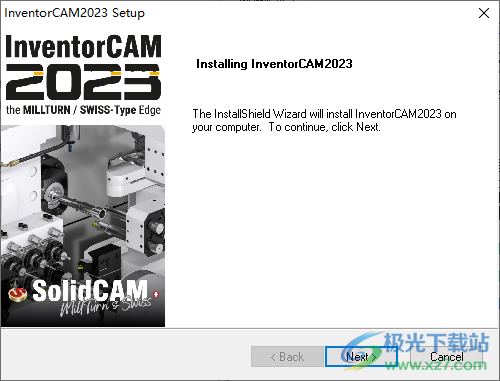
2、设置软件的安装地址,点击下一步
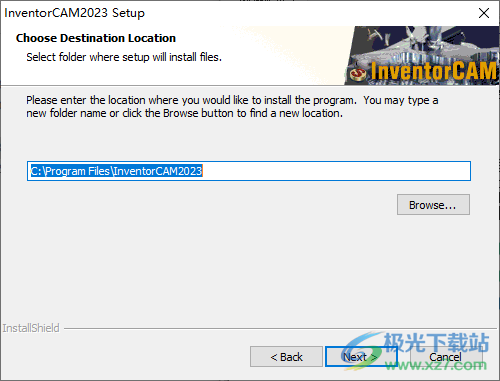
3、提示软件的安装进度条界面,等等几分钟

4、弹出安装许可证设置,点击USB Hardware key
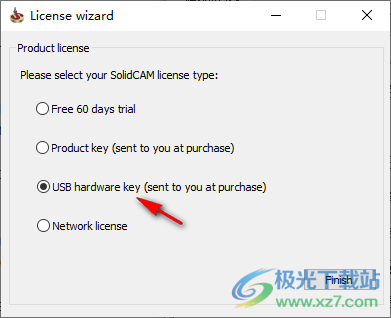
5、现在软件已经安装结束,直接点击完成关闭安装界面
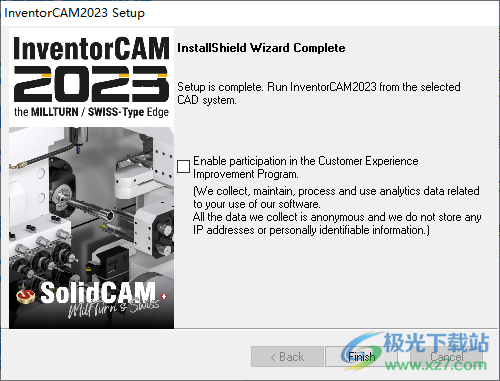
6、打开Localizations文件夹,解压ChineseSimplified里面的rar文件
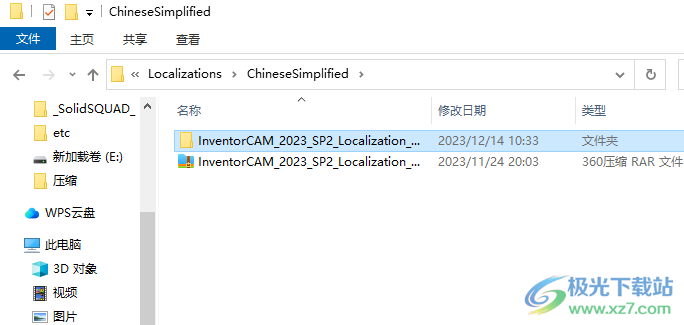
7、将解压得到的Solidcam中文包复制到软件安装地址替换同名文件夹
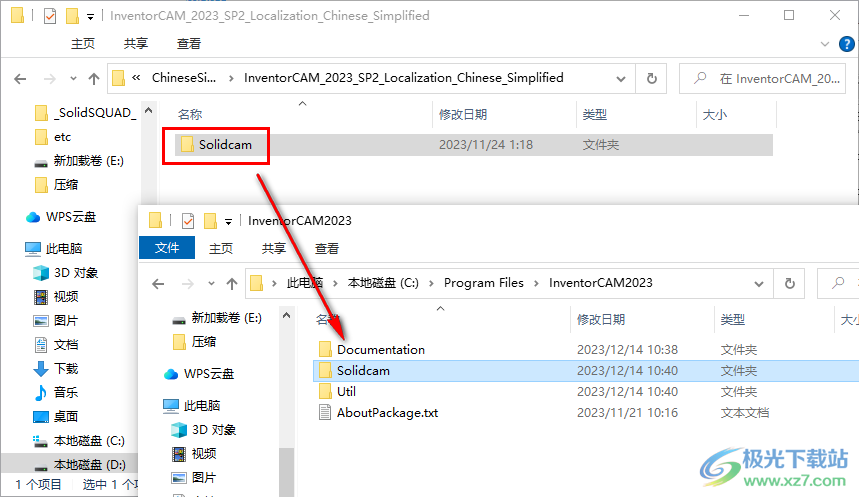
8、在开始菜单点击选择语言功能
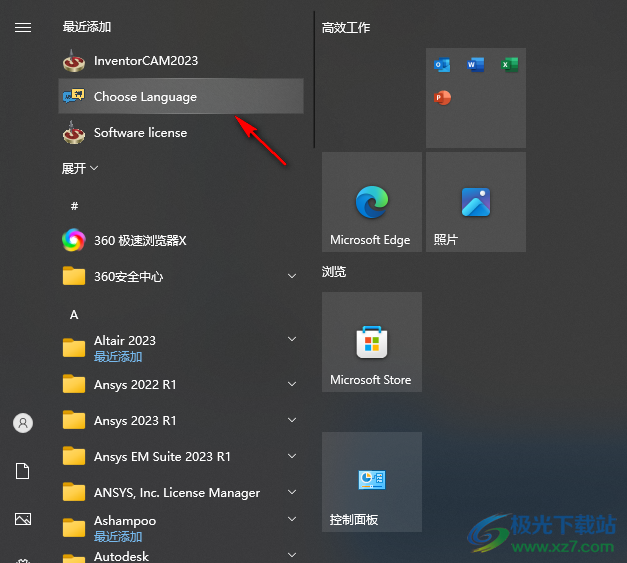
9、随后就可以设置Chinese中文简体语言
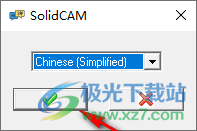
10、要解锁InventorCAM 2023中的菜单InventorCAM>New>Wire EDM,请关闭SolidWorks,运行“IC2023_Wire_EDM.reg”并确认将信息添加到Window Registry
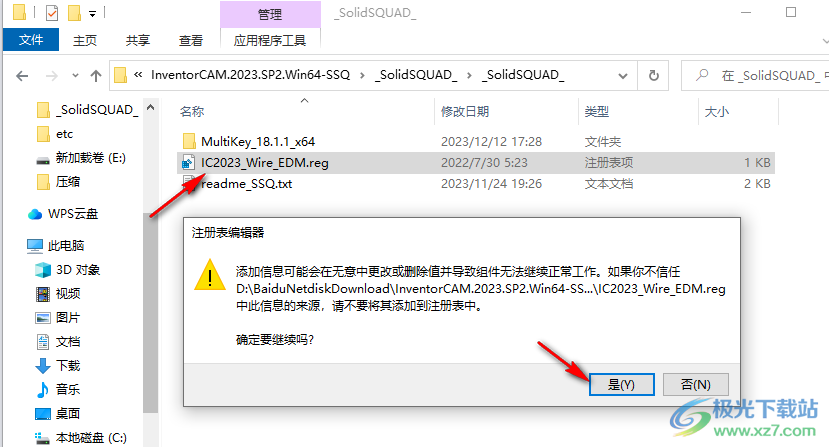
11、解压_SolidSQUAD_,打开MultiKey_18.1.1_x64,直接双击SolidCAM.reg添加许可信息
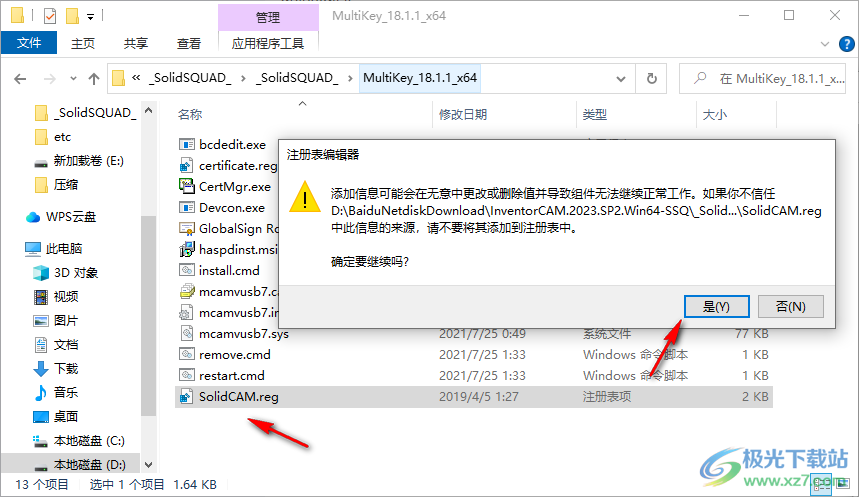
12、管理员身份启动install.cmd,直接进入安装驱动界面
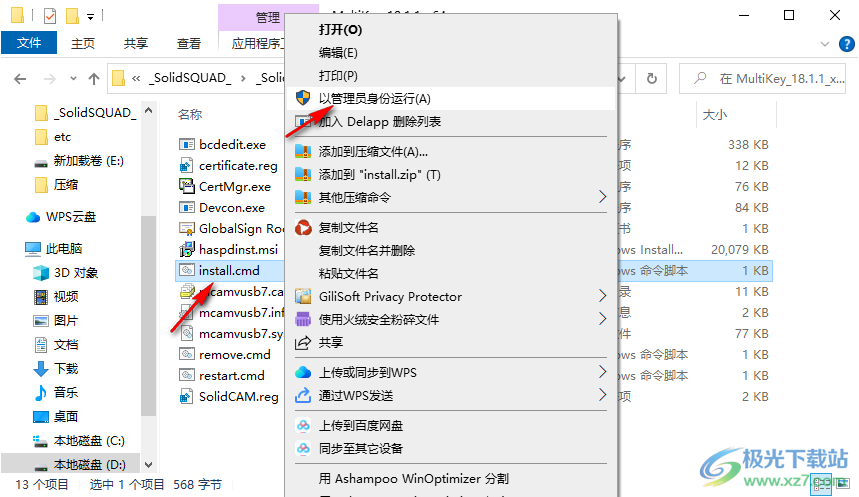
13、等待几秒钟弹出设备安装的提示,直接点击安装
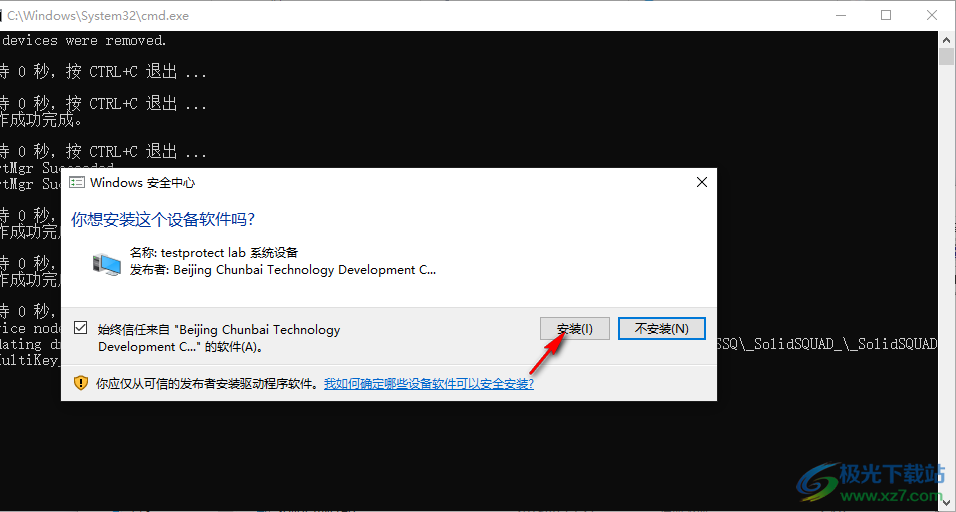
14、提示设备安装完毕,直接重启你的电脑
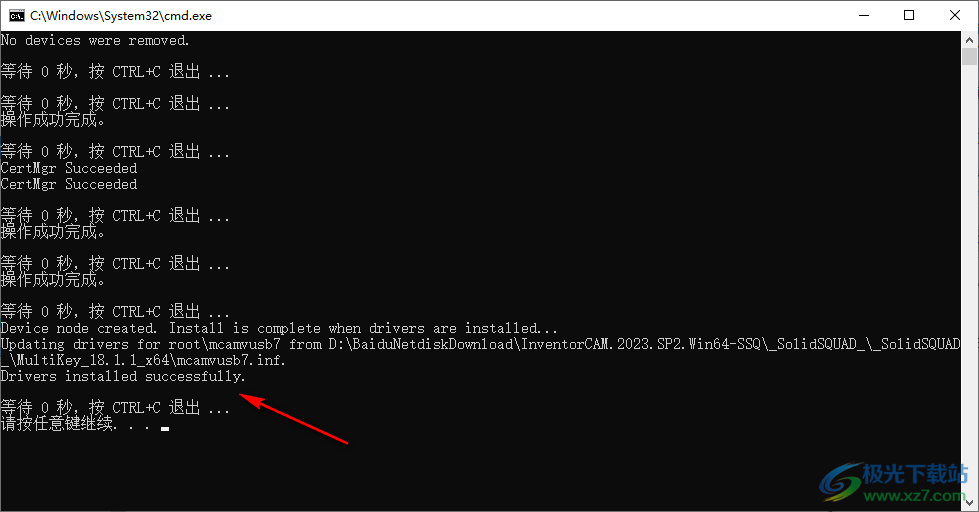
15、相关的步骤就可以阅读readme_SSQ.txt查看破解过程
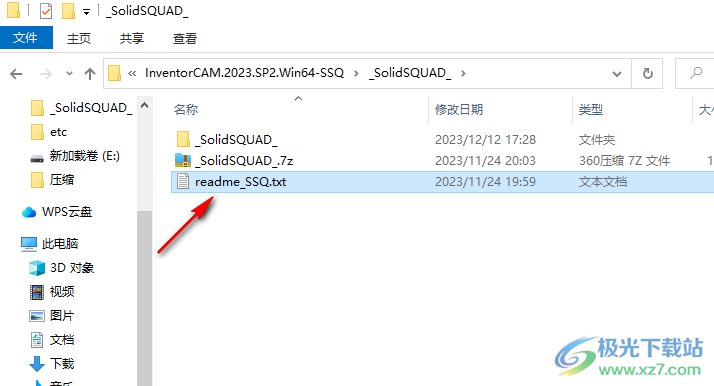
16、注意:如果安装成功,您必须查看新设备:
设备管理器->通用串行总线控制器->Sentinel HASP密钥
设备管理器->通用串行总线控制器->Sentinel USB密钥
或
设备管理器->USB控制器->Sentinel HASP密钥
设备管理器->USB控制器->Sentinel USB密钥
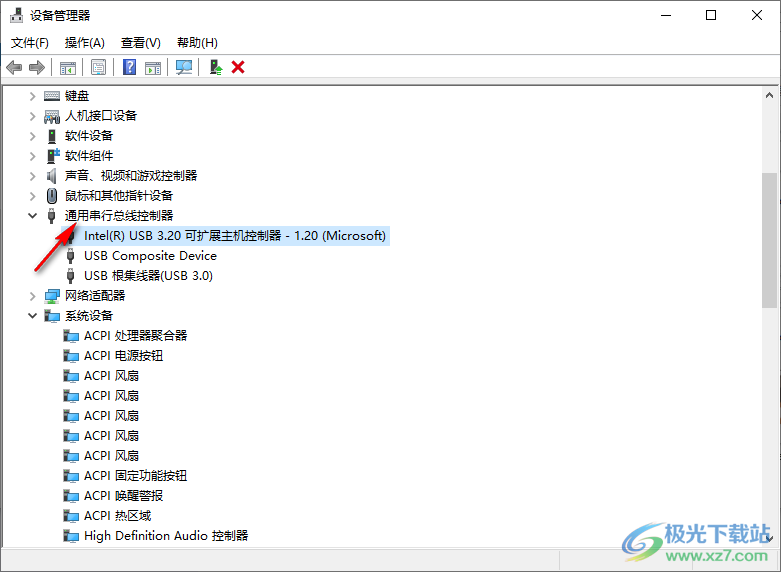
17、定义CNC控制器
使用默认的CNC控制器(跳过控制器选择)
坐标系定义
当自定义第一个坐标系时,不要显示坐标管理器
自动新建第一个坐标系

18、工艺设置功能,可以在软件添加铣削(M)、车削(T)、车铣复合的工艺,可以查看工艺数据库

19、刀具库设置
输出到外部视窗
根据机床自动增加夹持
自动增加刀柄和夹持(仅丰高级视图
显示空的储存组(针对非高级视图
自动按刀号排序(针对非高级视图
通过刀具ID覆盖刀具
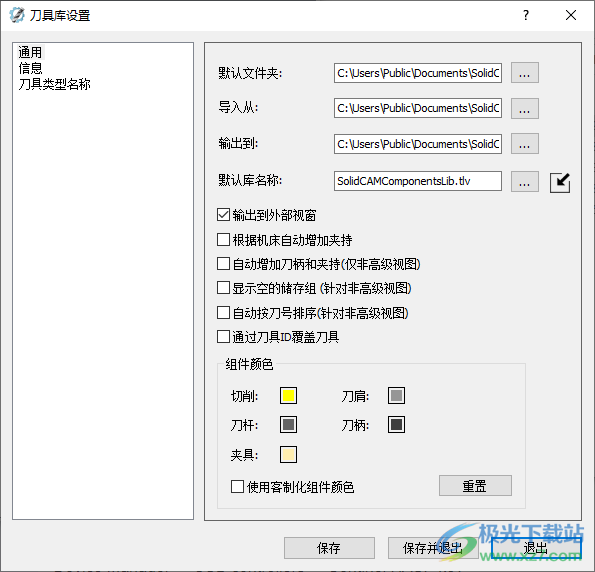
20、CAM零件设置:CIMCO编辑器、模板管理、刀具单、加工明细表(DPP)、DNC、外挂程序(E)、计算CAM零件、检查模型
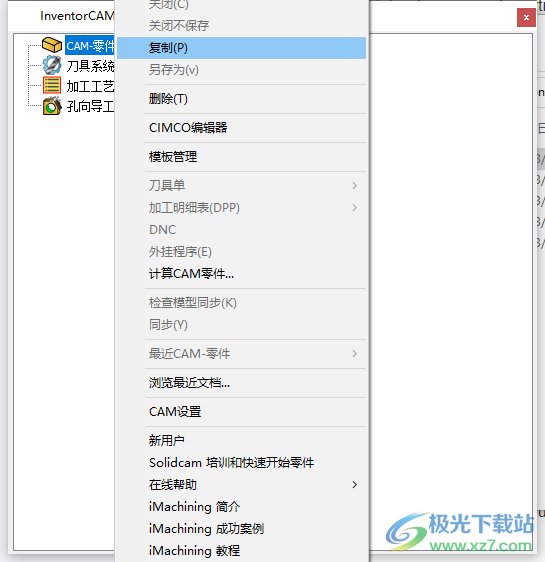
官方教程
定义Turbo 3D HSR操作
要将Turbo 3D HSR操作添加到CAM零件,右键单击CAM管理器中的“操作”标题,然后从“添加铣削操作”子菜单中选择“Turbo 3D HSR”。

将显示“THSR图案填充粗加工操作”对话框。
Turbo 3D HSR操作对话框

THSR图案填充、轮廓和休息
通过此部分,您可以定义操作的类型。这些策略用于快速加工大量多余材料,并为半精加工和精加工策略留下少量库存。这些策略可用于从矩形或核心形状的块创建粗略组件。
参数页面
Turbo 3D HSR操作的参数被划分为多个子组。子组以树状格式显示在Turbo 3D HSR加工操作对话框的左侧。单击树中的子组名称时,所选子组的参数将显示在对话框的右侧。
几何图形-选择要加工的几何图形并定义相关参数。
工具-为操作选择一个工具,并定义相关参数,如进给和旋转。
级别-定义间隙区域和加工级别。
约束边界-定义边界。
过程-定义过程参数。
链接-通过链接和默认导入/导出页面,您可以定义Turbo 3D HSR切割道次与完整刀具路径的链接方式。
刨削检查-刨削检查和间隙数据页面使您能够避免对任何选定的传动和检查表面进行刀具刨削。
机床控制-定义与数控机床的运动学和特殊特性相关的参数。
杂项参数-定义与刀具路径计算相关的许多杂项参数和选项。
几何图形定义
通过“目标几何图形”部分,可以为操作指定适当的坐标系,并定义加工几何图形。
CoordSys
InventorCAM使您能够通过从组合框中选择坐标系或通过单击CoordSys从图形屏幕中选择坐标系统来定义操作的坐标系。将显示“CoordSys管理器”对话框。InventorCAM与此对话框一起显示CAM零件中定义的所有坐标系的位置和轴方向。
要获取有关坐标系的更多信息,请右键单击CoordSys Manager中的CoordSyss条目,然后从菜单中选择“查询”选项。

将显示“CoordSys数据”对话框。
选择CoordSys进行操作时,模型将旋转到适当的方向。
CoordSys选择操作必须是几何图形定义过程中的第一步。
加工表面
选择坐标系后,定义InventorCAM Turbo 3D HSM操作的3D模型几何图形。加工表面是整个模型或设计模型的任何表面。
如果您已经为此CAM零件定义了三维模型几何图形,则可以从列表中选择一个几何图形。
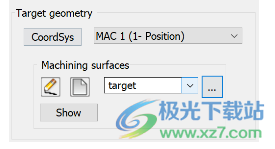
显示在CAD应用程序窗口的图形区域中显示所选的三维模型几何图形。
使用户可以使用“三维几何图形”对话框为操作定义新的三维模型几何图形。
从列表中选择几何图形时,将自动选择相关的坐标系。
“坐标系数据”对话框
双击CAM树中的CoordSys Manager。将显示“CoordSys管理器”对话框。单击“编辑”查看CoordSys数据对话框,如下所示。

Coordsys
•MAC编号定义了数控机床中坐标系的编号。默认值为1。如果您使用另一个数字,GCode文件将包含G函数,该函数告诉机器使用存储在机器控制器中的指定数字。
•位置定义坐标系的序号。
•编辑坐标系使您能够使用坐标系对话框更改坐标系的位置或轴的方向。
•在零件下层创建平面
使用此选项,可以在零件的最小Z标高处生成透明平面,以便其较低级别的平面可见。
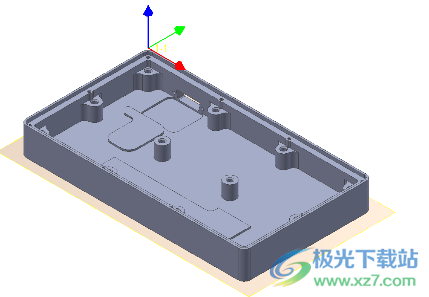
级别
在铣削模块中,使用相同的坐标系执行面铣削和径向铣削。但是,由于用于面铣的零件级别是沿Z轴测量的,而用于径向铣削的零件级别则是沿Z轴线测量的,因此必须单独定义CoordSys数据。
“平面”和“后部”部分包含一组面加工级别,用于描述平行于XY平面并沿Z轴定位的平面。
标高:平面截面显示从正Z方向进行铣削的标高。
级别:径向部分包含一组加工级别,用于描述位于Z轴周围的虚拟圆柱体。
这些部分包含以下参数:
•刀具启动水平定义刀具启动的Z水平。
•间隙水平是指工具从一个操作移动到另一个操作时快速移动到的Z水平(如果工具没有变化)。
•零件上层定义了待铣削零件上表面的高度。
•零件下水平面定义了待铣削零件的下表面水平面。
•刀具Z水平是指刀具在旋转4/5轴之前移动到的高度,以避免刀具和工件之间发生碰撞。此级别与CoordSys位置有关,您必须检查它是否没有超过机器的限位开关。强烈建议将工具发送到参考点或与参考点相关的点。
上述所有参数都是关联的,并且具有“增量”字段。增量值是夹具上方所需的距离。如果箝位发生变化,电平将始终为箝位上方的delta值。
仅当通过选择面定义了坐标系时,此选项才可用。
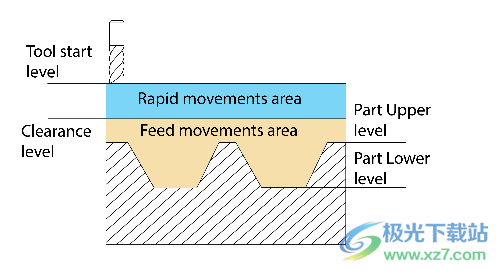
翻译数据
•Shift是沿着每个轴(X、Y、Z)从机器坐标系(Mac CoordSys)到坐标系中位置的距离以及机器CoordSys的方向。
•旋转是围绕主轴X、Y和Z的旋转角度。
对于与新的Mac CoordSys编号相关的第一个“位置”编号,“偏移”和“旋转”参数始终为0。
与同一Mac CoordSys编号相关的其他位置编号的Shift和Rotation是自动确定的
定义三维模型几何图形
InventorCAM使您能够使用“三维几何图形”对话框定义三维模型几何图形。

名称
使用此选项可以定义几何体的名称。InventorCAM为您提供可编辑的默认几何体名称。
CAD选择
此选项使您能够使用CAD工具选择三维几何图形。
在CAD选择模式中选择对象时,CAD选择按钮将变为“继续”。
选定对象列表
您可以通过单击来选择对象。选择对象后,其图标将显示在对话框底部的列表中。
要取消选择对象,请再次单击该对象,或右键单击列表中的图标,然后从菜单中选择“取消选择”。要删除列表中所有对象的选择,请单击“全部取消选择”
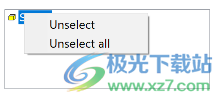
镶嵌面公差
此公差控制数学表示与模型的原始实体和曲面之间的最大偏差。
三维模型几何图形被三角化,生成的面被保存在CAM零件文件夹中的.fct文件中。第一次使用三维模型几何图形时,将对其执行三角测量。如果在另一个操作中使用三维几何图形,InventorCAM将检查该几何图形的现有*.fct文件的公差。只要*.fct文件是使用相同的曲面公差创建的,它就不会执行其他三角测量。

编辑三维模型几何图形
InventorCAM使您能够添加、删除或替换先前定义的三维几何图形中的实体。
1.在InventorCAM管理器中,右键单击“三维模型几何图形”图标。从菜单中选择“编辑”命令。
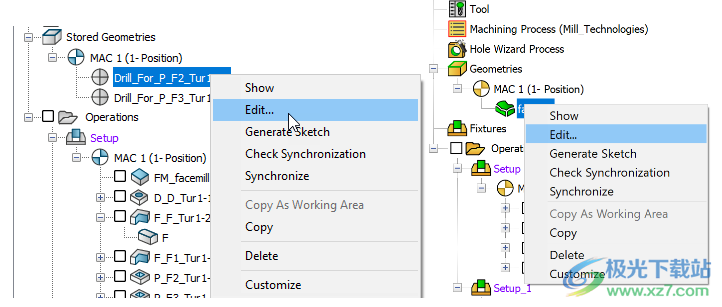
2.将显示“三维几何图形”对话框。
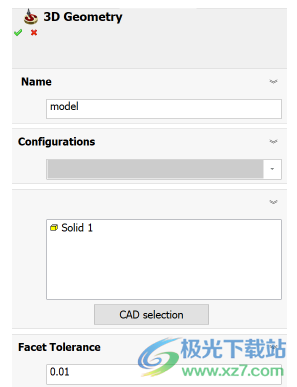
3.使用默认设置可以将实体和曲面添加到模型中。单击一个模型对象将选择它;下一次单击将删除所选内容。也可以通过右键单击列表中的对象图标并选择“取消选择/全部取消选择”来取消选择对象。

4.单击确认您的选择。
使用CAD选择模式可以使用Host CAD工具选择几何图形。
更新日志
SOL-25493部分链接错误,部分显示未更新信息已修复
SOL-25746希伯来语设置未翻译,菜单问题已修复
SOL-25794 STL铣削||错误的起始和结束位置Z已修复
SOL-25795 STL铣削||无法使用SolidCAM模拟器修复
SOL-26399设置||零件页||自动闭合夹紧||带虎钳固定装置的箱子
SOL-26566
SetupSheet ||所有类型的桶工具||请仅删除额外的参数从DOCX、HTML和RTX模板
SOL-26568
SetupSheet ||所有类型的Barrel工具||请在DOCX中添加参数,HTML和RTX模板
SOL-26573进给和旋转[车削]||将S转换为V,反之亦然不起作用固定
SOL-26578匈牙利||GUI和翻译问题已修复
SOL-26580匈牙利语||翻译问题已修复
SOL-26594 MCO|零件拉出固定后的错误捕获位置
SOL-26603工具ID号|已修复错误消息
SOL-26616 Turbo 3D HSR ||自动3+2粗加工||删除冲压优先顺序固定
SOL-26617 Turbo 3D HSR ||库存||使用边界||现有边界不可用固定
SOL-26621大地测量加工|lLinks进给||直接和混合样条联邦成员不工作已修复
SOL-26636工具箱||固定装置||固定钳口的带图案的线性轴问题
SOL-26679|安装||俄语||铣削操作中的GUI附加问题已修复
SOL-26697@def_turn_tool|tool_type错误已修复
SOL-26750 G-code ||fixture_min/max对于SC2023中新建的fixture为0 Fixed
SOL-26753转换||从2019年转换到2023年使用不同的vmid导致损坏的工具已修复
SOL-26761 Gcode || Mac到Mac || shift_from_MCS_axis Fixed
SOL-26762多轴|| Swarf ||策略为空固定
SOL-26776机器模拟||子机器移动中最后一个位置不正确已修复
SOL-26779孔向导II识别II程序在Manage Coord系统上崩溃已修复
SOL-26801设置表||总时间比实际固定时间增加了一倍
SOL-26803自动3+2粗加工||过滤||通过长度参数不发送到MW固定
SOL-26810概述||没有G代码生成报告的碰撞已修复
SOL-26811设置||零件页||未检测到夹紧轴固定
SOL-26815工具箱||夹具||无法将位置更改为其他关节固定
SOL-26820土耳其语||HSR||Rest roughing||损坏的GUI和丢失的翻译已修复
SOL-26822 HoleWizard进程||反向钻孔||在创建过程结束时额外的操作
SOL-26826 CAM树/隐藏刀具编号和显示刀具台CAM树固定
SOL-26827
机器模拟||在机器模拟中主轴方向不正确
SOL-26829
HoleWizard进程||上级||考虑与
相同类型的孔
SOL-26832
HoleWizard过程||盲孔||获取钻孔直径工具
SOL-26833 HoleWizard过程||盲孔||采用不正确的深度固定
SOL-26839
更改后,目标在设置的机器预览中变为透明零件安装
SOL-26846
工具箱||机器预览||安装或切换项目预览不可用已更新
SOL-26849为外部VMID Fixed定义车削零件时窗口崩溃
SOL-26864
MCO||循环||拾取点在参数打开的情况下不起作用
SOL-26891机器模拟||运行机器模拟时出现错误消息Fixed
SOL-26967设置工作表||输出中不可见固定装置图像固定
SOL-26978工具箱||夹具||固定的支撑钳口夹紧尺寸值(英寸)
SOL-26990 SwissMCO更改MCOcycle在WMID中的位置后的松散参数固定
SOL-26994工具箱||固定装置||交通灯故障已修复
SOL-26995工具箱||固定装置||钳口项目|| Buggy Section Viewer Fixed
SOL-27047使用希伯来语版本的口袋图形视图中的问题已修复
SOL-27050
三维iMachining |镜像操作|三维模型几何体/目标未镜像
SOL-27053 MCO ||左轮手枪移动时转向未选择的电台固定
SOL-27060设置||夹具预览受夹具安装的影响固定
SOL-27072 Cimco编辑器||@圆弧和补偿的错误刀具路径已修复
SOL-27083因生成G代码而崩溃已修复
SOL-27087俄语||铣削操作中的GUI问题已修复
SOL-27096瑞士清除凸轮部件功能删除设置中使用的coordsys。固定的
SOL-27100设置||夹具页面||夹具轴列表未正确获取固定
SOL-27142 iMachining l l负进给
下载地址
- Pc版
InventorCAM 2023 SP2 x64
本类排名
本类推荐
装机必备
换一批- 聊天
- qq电脑版
- 微信电脑版
- yy语音
- skype
- 视频
- 腾讯视频
- 爱奇艺
- 优酷视频
- 芒果tv
- 剪辑
- 爱剪辑
- 剪映
- 会声会影
- adobe premiere
- 音乐
- qq音乐
- 网易云音乐
- 酷狗音乐
- 酷我音乐
- 浏览器
- 360浏览器
- 谷歌浏览器
- 火狐浏览器
- ie浏览器
- 办公
- 钉钉
- 企业微信
- wps
- office
- 输入法
- 搜狗输入法
- qq输入法
- 五笔输入法
- 讯飞输入法
- 压缩
- 360压缩
- winrar
- winzip
- 7z解压软件
- 翻译
- 谷歌翻译
- 百度翻译
- 金山翻译
- 英译汉软件
- 杀毒
- 360杀毒
- 360安全卫士
- 火绒软件
- 腾讯电脑管家
- p图
- 美图秀秀
- photoshop
- 光影魔术手
- lightroom
- 编程
- python
- c语言软件
- java开发工具
- vc6.0
- 网盘
- 百度网盘
- 阿里云盘
- 115网盘
- 天翼云盘
- 下载
- 迅雷
- qq旋风
- 电驴
- utorrent
- 证券
- 华泰证券
- 广发证券
- 方正证券
- 西南证券
- 邮箱
- qq邮箱
- outlook
- 阿里邮箱
- icloud
- 驱动
- 驱动精灵
- 驱动人生
- 网卡驱动
- 打印机驱动
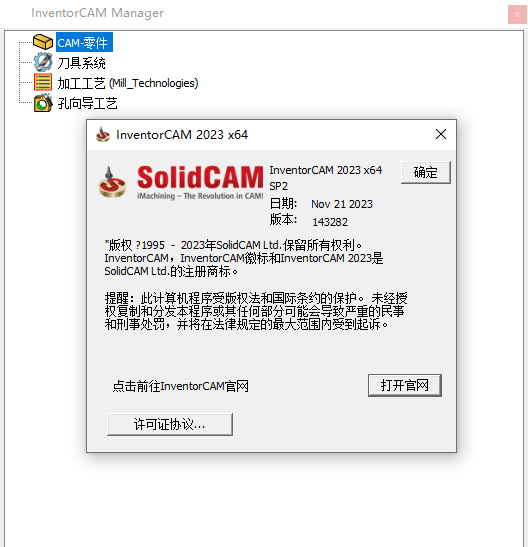




































网友评论